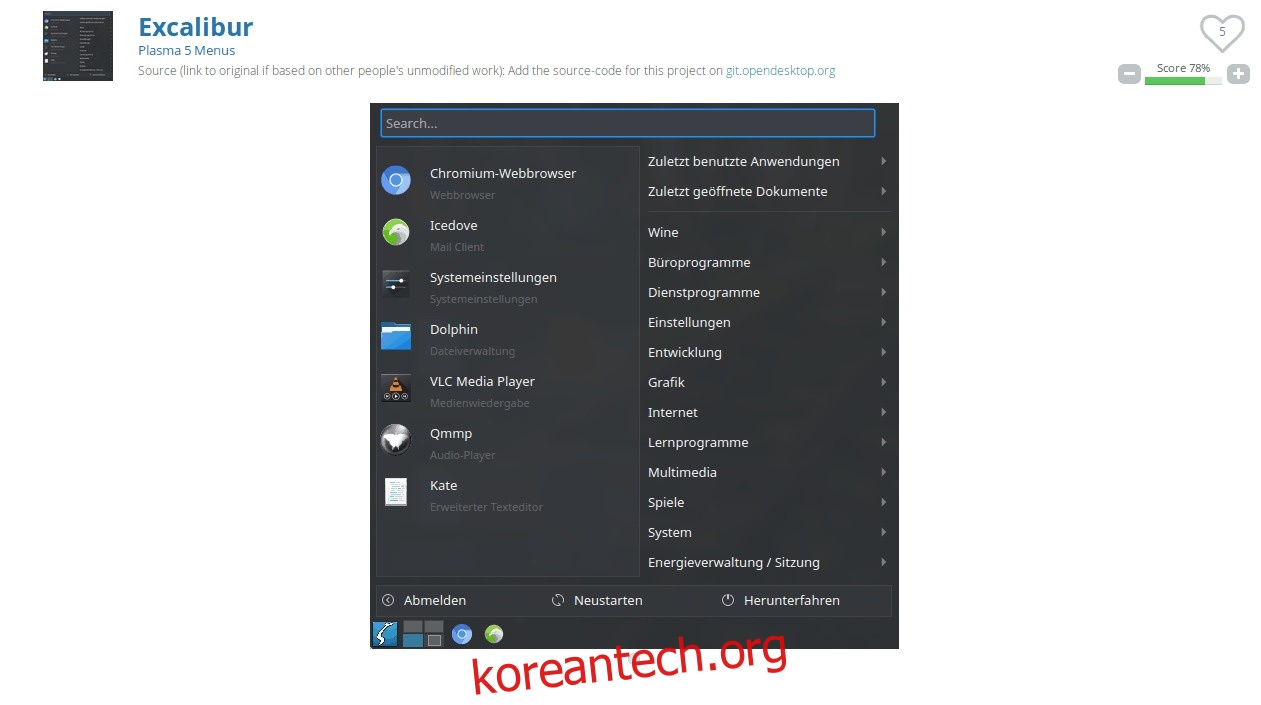지난 게시물에서 우리는 KDE Plasma 5를 위한 몇 가지 멋진 위젯에 대해 살펴보았습니다. 우리는 KDE Connect, Redshift Control, Win7 Volume Manager 등과 같은 훌륭한 위젯을 다루었습니다. 그래도 플라즈마 5 데스크톱용 위젯은 끝없이 많으며, 몇 가지만 이야기하는 것은 부끄러운 일입니다. Linux 데스크탑을 위한 6개의 KDE Plasma 5 위젯이 더 있습니다.
참고: 이 목록에 있는 위젯을 설치하기 전에 최신 버전의 KDE 데스크탑으로 업데이트하십시오. 그렇지 않으면 일부가 제대로 작동하지 않을 수 있습니다.
목차
1. 엑스칼리버
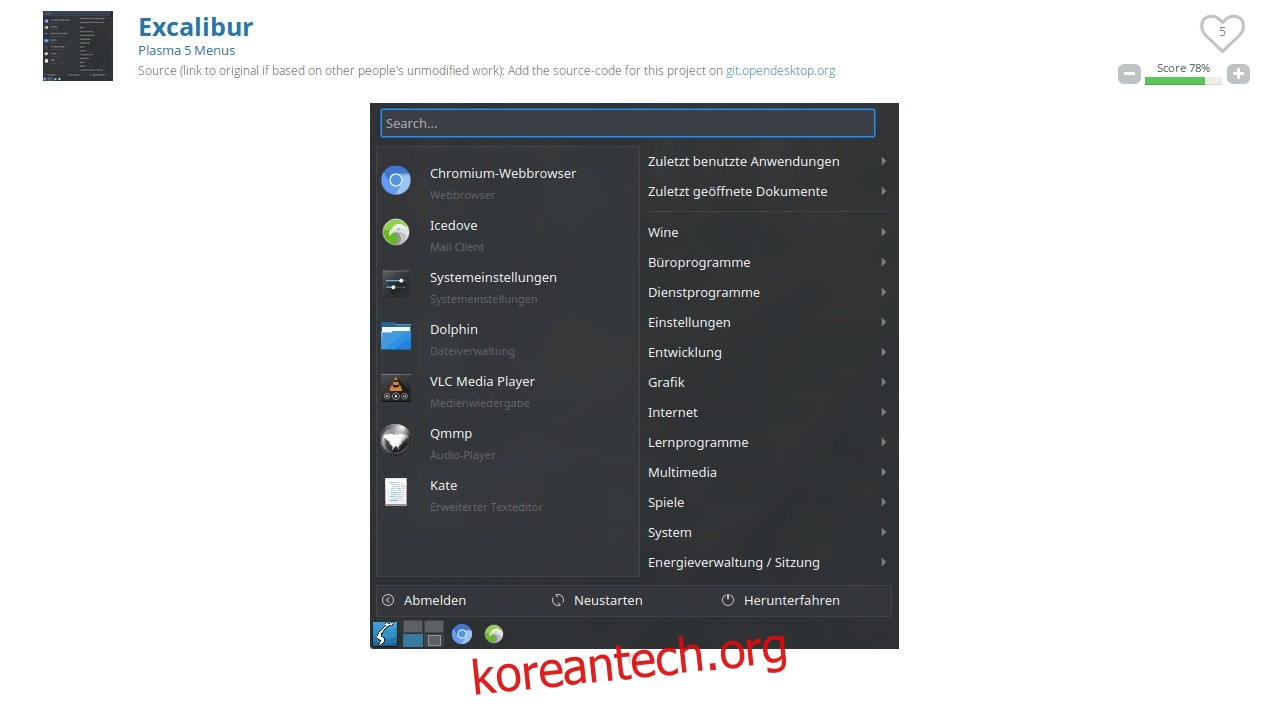
Excalibur는 KDE Plasma 5용 기본 시스템 KickOff 실행기의 대체 메뉴 시스템입니다. 왼쪽에는 즐겨찾기 열이 있고 오른쪽에는 응용 프로그램 탐색 메뉴가 있으며 KDE 4용 Lancelot 메뉴를 기반으로 합니다.
이 메뉴 위젯이 처음으로 교체된 것은 아니지만 Excalibur는 깔끔한 디자인과 적절한 기능 세트로 눈에 띕니다.
설치 – 엑스칼리버
KDE Plasma에 Excalibur를 설치하려면 엑스칼리버 OpenDesktop.org 페이지. 그런 다음 “파일”탭을 클릭하십시오.
파일 영역에서 사용 가능한 최신 버전(2.7)을 Linux PC에 다운로드합니다. 그런 다음 터미널을 실행하고 아래 터미널 명령으로 위젯을 설치하십시오.
참고: Plasma 5.8을 사용 중인 경우 Excalibur 버전 2.4를 사용해야 합니다.
cd ~/Downloads
plasmapkg -u org.kde.plasma.excalibur_p59+p511.plasmoid
2. 간단한 시스템 모니터
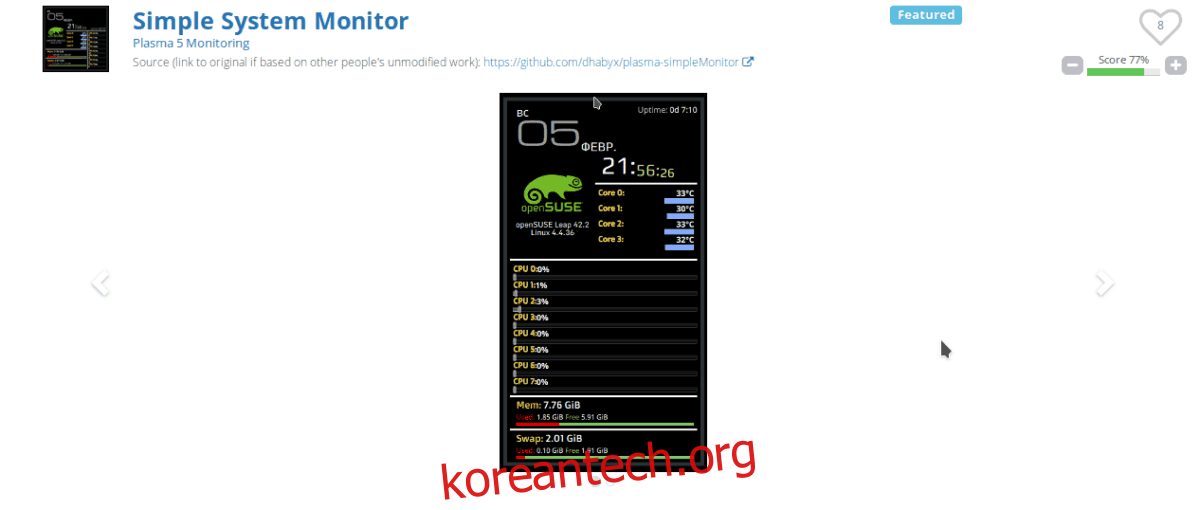
Simple System Monitor는 CPU 사용량, 커널 버전, CPU 코어 온도, 메모리 사용량, Linux SWAP 공간을 포함한 다양한 시스템 통계를 인쇄할 수 있는 KDE Plasma 5 데스크탑 환경용 위젯입니다.
설치 – 단순 시스템 모니터
“파일” 탭을 방문하여 KDE 플라즈마 데스크탑에 단순 시스템 모니터를 설정하십시오. 이 페이지. 그런 다음 최신 Plasmoid 파일을 다운로드합니다.
Simple System Monitor 위젯이 Linux PC에 다운로드가 완료되면 아래 터미널에서 명령어로 설치합니다.
cd ~/Downloads plasmapkg -u plasma-simpleMonitor-v0.6.plasmoid
3. 장소 위젯
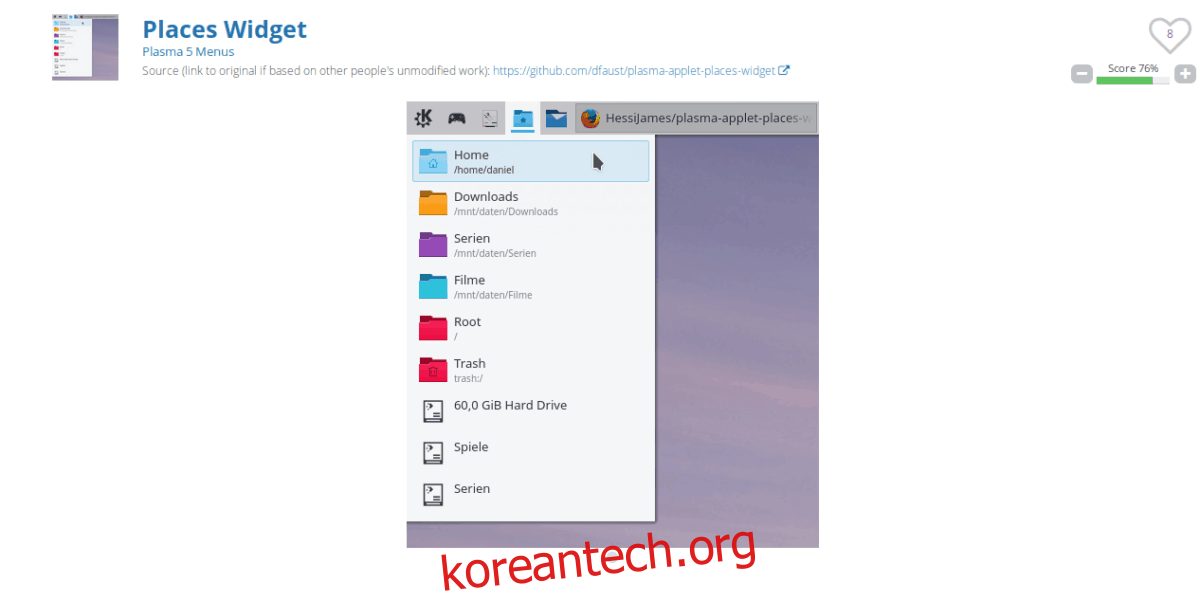
KDE Plasma 5에서 매우 성가신 한 가지는 메뉴에 바탕 화면에서 바로 폴더 책갈피에 쉽게 액세스할 수 있는 내장 바로 가기가 없다는 것입니다.
고맙게도 장소 위젯이 존재하며 Dolphin 파일 관리자의 “장소”에 추가되기만 하면 원하는 모든 폴더에 빠르게 액세스할 수 있습니다.
설치 – 장소 위젯
OpenDesktop.org의 장소 위젯 페이지로 이동. 그런 다음 “파일” 탭을 클릭하고 장소 위젯 버전 1.2를 가져옵니다. 그런 다음 다음을 사용하여 위젯을 KDE에 설치합니다.
cd ~/Downloads plasmapkg -u places-widget-1.2.plasmoid
4. 브라이트
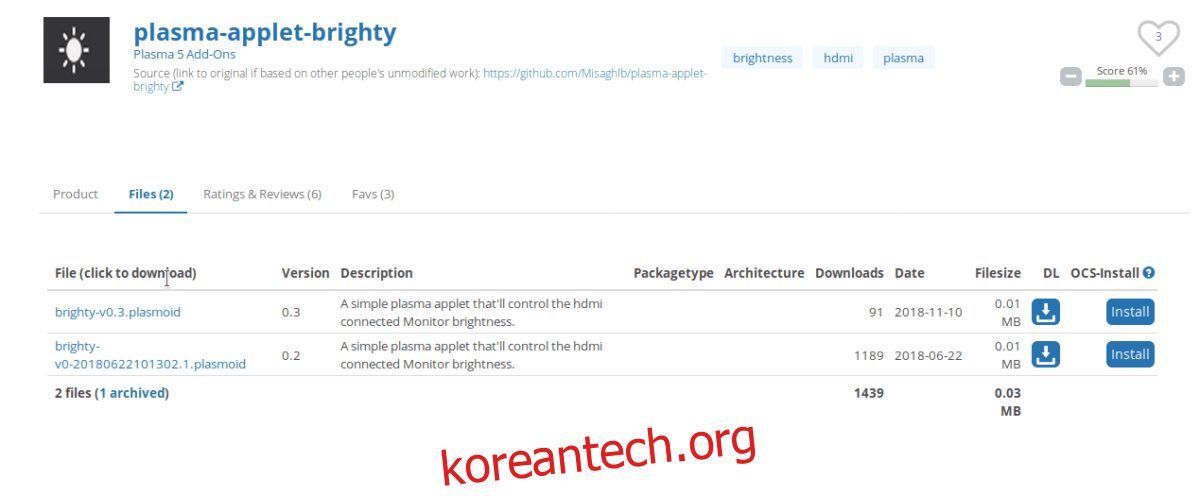
Brighty는 KDE Plasma 5 데스크탑 환경을 위한 간단한 위젯으로, 사용자가 몇 번의 클릭으로 외부 HDMI 모니터의 밝기를 빠르게 조정할 수 있도록 하며, 특히 밝기 수준을 완벽하게 유지하는 것이 얼마나 성가신 일인지 깨달을 때 매우 유용합니다.
설치 – Brighty
KDE Plasma 5 설정에서 Brighty를 설정하려면 다음 위치에서 최신 버전의 위젯을 가져옵니다. 여기. 그런 다음 Plasmapkg 명령을 사용하여 로드합니다.
cd ~/Downloads plasmapkg -u brighty-v0.3.plasmoid
5. 아치 리눅스 시스템 트레이 업데이트 알리미 및 업그레이더
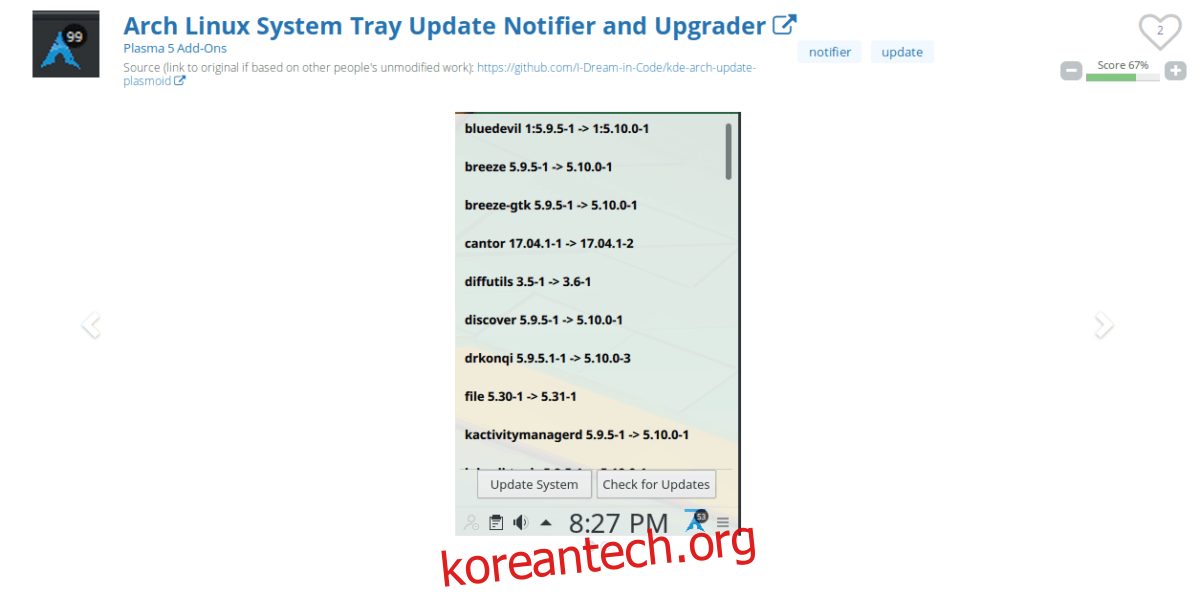
Arch Linux/KDE 설정에 대한 업데이트에 대해 항상 알림을 받을 수 있는 방법을 찾고 계십니까? 그렇다면 이 Arch Linux 업데이트 알림 위젯을 확인하는 것이 좋습니다! 매일 업데이트를 확인하고 보류 중인 업그레이드를 알려줄 수 있습니다. 더 좋은 점은 위젯에서 바로 아치 시스템에 대한 시스템 업데이트를 설치할 수 있다는 것입니다!
설치 – 아치 리눅스 시스템 트레이 업데이트 알리미 및 업그레이더
그만큼 아치 리눅스 업데이트 알리미 위젯 이 목록의 다른 파일과 다르며 Plasmoid 파일을 다운로드하여 로드할 수 없습니다. 대신 개발자는 AUR 패키지를 사용할 수 있습니다. 설치하려면 단계별 지침을 따르십시오.
1단계: 필요한 Git 및 Base-devel 패키지를 Arch Linux에 설치합니다.
sudo pacman -S git base-devel
2단계: git 명령을 사용하여 AUR에서 Arch Updater 위젯을 복제합니다.
git clone https://aur.archlinux.org/plasma5-applets-kde-arch-update-notifier-git.git
3단계: CD 명령을 사용하여 터미널을 코드 폴더로 이동합니다.
cd plasma5-applets-kde-arch-update-notifier-git
4단계: makepkg 명령을 실행하고 Arch Updater 위젯을 KDE Plasma에 설치합니다. 설치 과정에서 문제가 발생하면 공식 AUR 페이지를 확인하십시오.
makepkg -sri
6. 열 모니터
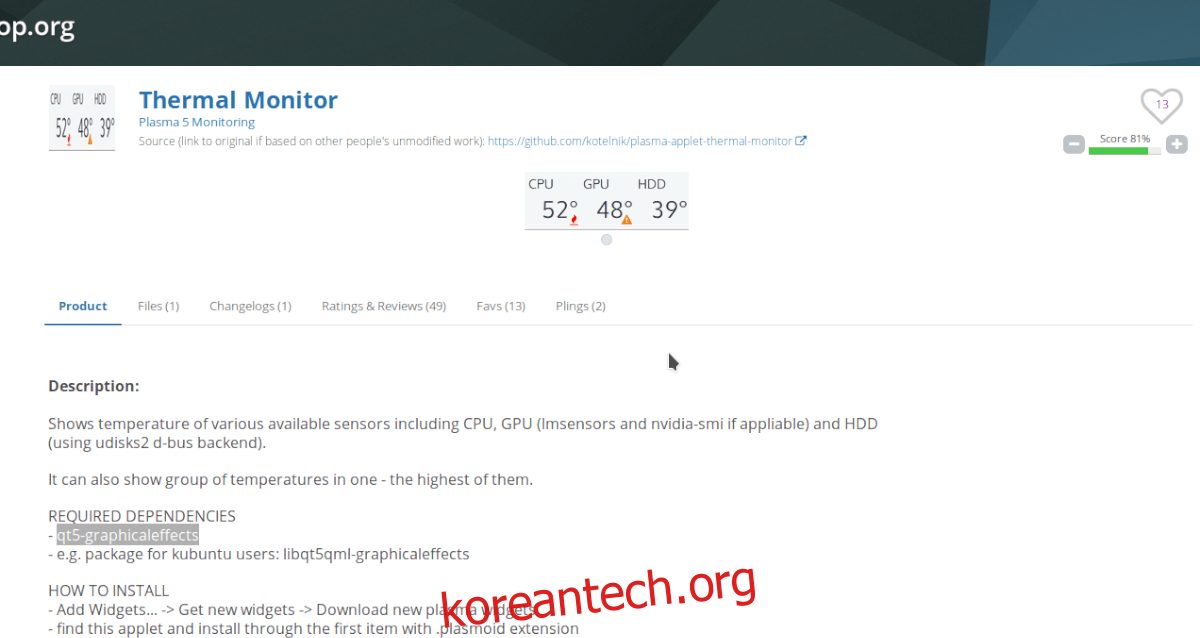
KDE 데스크탑 환경은 그래픽 집약적이며 때때로 무거워지는 것으로 알려져 있습니다. Gnome Shell만큼 느리지는 않지만 최소한의 리소스로 컴퓨터에서 정확히 가볍고 빠르지는 않습니다. 따라서 간신히 처리할 수 있는 컴퓨터에서 사용하려면 온도를 주시해야 합니다.
KDE Plasma 5를 사용하는 동안 Linux PC의 온도를 추적하는 좋은 방법은 Thermal Monitor 위젯을 설치하는 것입니다. 컴퓨터의 센서를 사용하여 사용 중인 CPU, GPU 및 하드 드라이브의 온도를 정확하게 표시합니다.
설치 – 열 모니터
열 모니터를 얻으려면 다음으로 이동하십시오. 이 페이지 OpenDesktop.org에서 거기에 도착하면 “파일”을 클릭하고 Linux PC에 Thermal Monitor 버전 1.2.8을 다운로드해야 합니다.
위젯 다운로드가 완료되면 터미널 창에서 아래 명령을 실행하여 KDE 플라즈마 데스크탑으로 위젯을 로드합니다.
참고: Thermal Monitor Plasmoid 파일 설치와 함께 Linux PC에 qt5-graphicaleffects 패키지를 설치해야 합니다.
cd ~/Downloads plasmapkg -u plasma-applet-thermal-monitor.plasmoid
위젯 활성화
이 목록에 있는 플라즈마 위젯 중 하나를 다운로드하여 설치하셨습니까? 패널이나 데스크탑에 추가하는 방법이 확실하지 않습니까? 그렇다면 KDE 데스크탑을 사용자 정의하는 방법에 대한 가이드를 확인하십시오. 플라즈마 위젯을 구성하고 설정하는 방법에 대해 설명합니다.
결론
데스크탑 환경으로서 KDE의 가장 큰 장점 중 하나는 위젯의 형태로 사용자에게 제공하는 엄청난 양의 사용자 정의입니다. Plasma 데스크탑을 멋지게 꾸미고 싶다면 이 위젯을 확인하십시오. 당신은 그것을 후회하지 않을 것입니다!
KDE 데스크탑용으로 좋아하는 위젯이 있습니까? 아래 의견에 알려주십시오!